Présentation
Aujourd'hui, nous allons discuter de la configuration et de la gestion d'un référentiel Bitbucket sur le serveur Debian 11. J'utilise l'édition serveur Debian 11 pour ce guide, et je m'assurerai que toutes les commandes sont facilement disponibles pour tous les systèmes associés, à l'exception de Fedora. La principale raison pour laquelle vous ne devez pas implémenter d'instructions sur un système Red Hat est d'éviter toute erreur de configuration et tout problème de dépendance.
Que sont exactement Git et BitBucket ?
La réponse la plus simple, pour l'instant, est que Git est un système de contrôle de version pour gérer les fichiers à distance et garder une trace de tous les changements. Contrairement à Git, BitbBucket est une plate-forme qui permet de conserver ces fichiers sur le serveur. BitBucket propose à la fois des options auto-hébergées et cloud, mais nous n'utiliserons que la version cloud qui est disponible gratuitement pour une équipe de 5 utilisateurs maximum.
Je continuerai à explorer Git et BitBucket séparément dans les prochains articles. Pour les derniers trucs et astuces, visitez régulièrement linuxways.net.
Tout d'abord
Comme toujours, nous devons nous assurer que Git est disponible sur votre système. Je vais exécuter la commande suivante pour m'assurer que j'ai la dernière version stable de Git sur mon serveur Debian 11.
$ git --version
La commande affichera votre dernière version git disponible. Dans mon cas, c'est 2.25.1 comme indiqué ci-dessous :

Connecter et configurer Bitbucket
Étape 1. Nous allons maintenant procéder à la connexion et à la configuration du cloud Bitbucket. Visitez bitbucket.org et obtenez-le gratuitement.
Vous aurez un tableau de bord similaire à celui ci-dessous une fois inscrit avec succès :
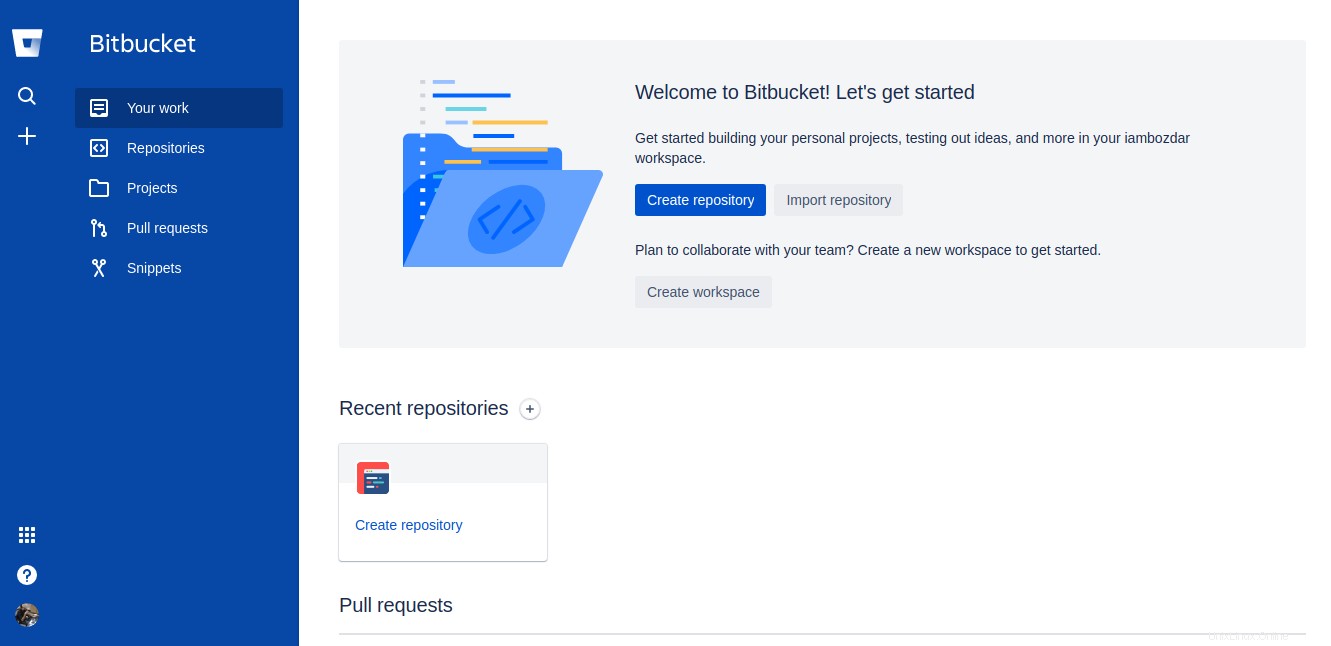
Étape 2 : Nous créerons ensuite un référentiel dans notre cloud BitBucket.
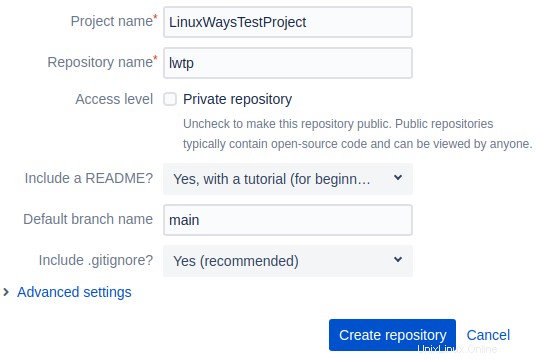
Étape 3. Une fois qu'un dépôt est créé, nous allons accéder aux paramètres du dépôt pour nous connecter localement à BitBucket.
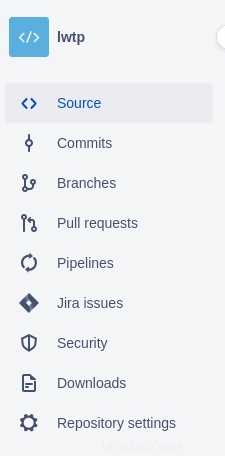
Étape 4. Clonez d'abord le référentiel à l'aide du lien de clonage que vous trouverez en haut à droite de la page du projet.
Dans notre cas, la commande git sera :
$ git clone https://[email protected]/username/reponame.git
Vous devez mettre à jour le nom d'utilisateur et reponame à assortir avec le vôtre.
L'ensemble du scénario ressemblera à ce qui suit :

Tapez maintenant la commande suivante pour lister votre répertoire récupéré sur votre système
$ ls

Étape 5. Nous allons maintenant accéder à notre dossier de référentiel, créer un nouveau fichier et le pousser vers l'origine qui est Bitbucket.
1. Tapez la commande suivante pour changer de répertoire
$ cd
2. Créez maintenant un nouveau fichier en utilisant la commande suivante
$ touch update.md
3. Nous allons modifier le fichier dans nano comme indiqué ci-dessous
$ nano update.md
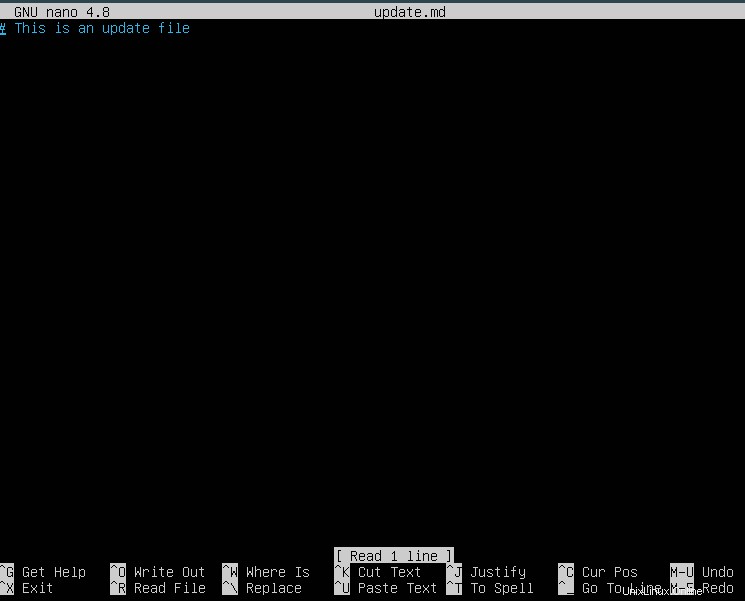
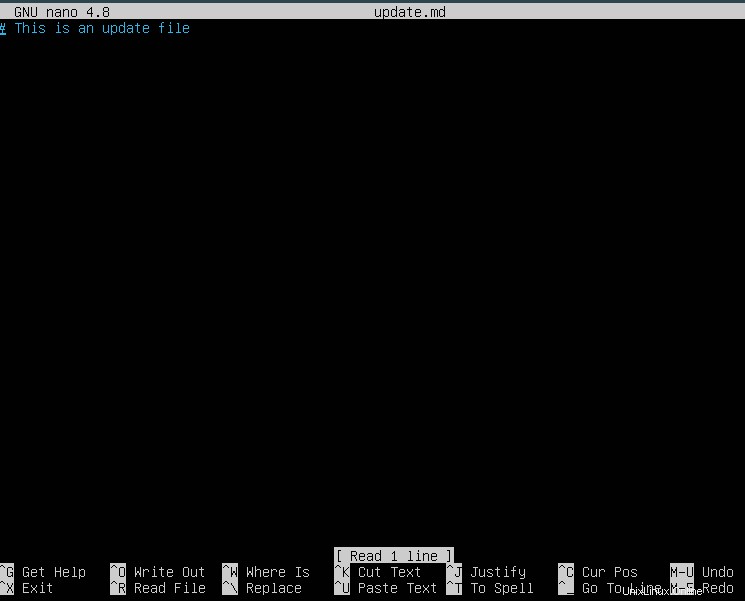
4. Une fois enregistré, nous pousserons nos modifications vers le référentiel Bitbucket à l'aide des commandes suivantes.
$ git add *
$ git commit -m “update”
$ git push origin master
Celles-ci pousseront toutes les modifications vers notre dépôt Bitbucket.
Conclusion
Dans ce didacticiel, nous avons appris à créer un dépôt sur Bitbucket, à le récupérer, à le modifier et à le pousser localement. Nous avons également utilisé d'autres logiciels comme nano editor. Il existe de nombreuses autres astuces et conseils disponibles sur LinuxWays pour une compréhension avancée de Git et des logiciels Linux associés. Si vous avez des questions, soumettez-les et nous serons heureux de vous aider.